电脑的d盘突然消失了 电脑d盘不见了如何恢复数据
更新时间:2024-07-17 13:31:26作者:hnzkhbsb
许多人都遇到了一个令人困扰的问题,就是电脑的D盘突然消失了,当我们打开电脑时,发现原本存在的D盘不见了,里面存储的重要数据也无法访问。这种情况让人感到焦虑和困惑,不知道该如何处理。我们不必过于担心,因为有一些方法可以帮助我们恢复数据并解决这个问题。接下来我们将介绍一些有效的方法来解决电脑D盘不见的情况,让我们一起来看看吧。
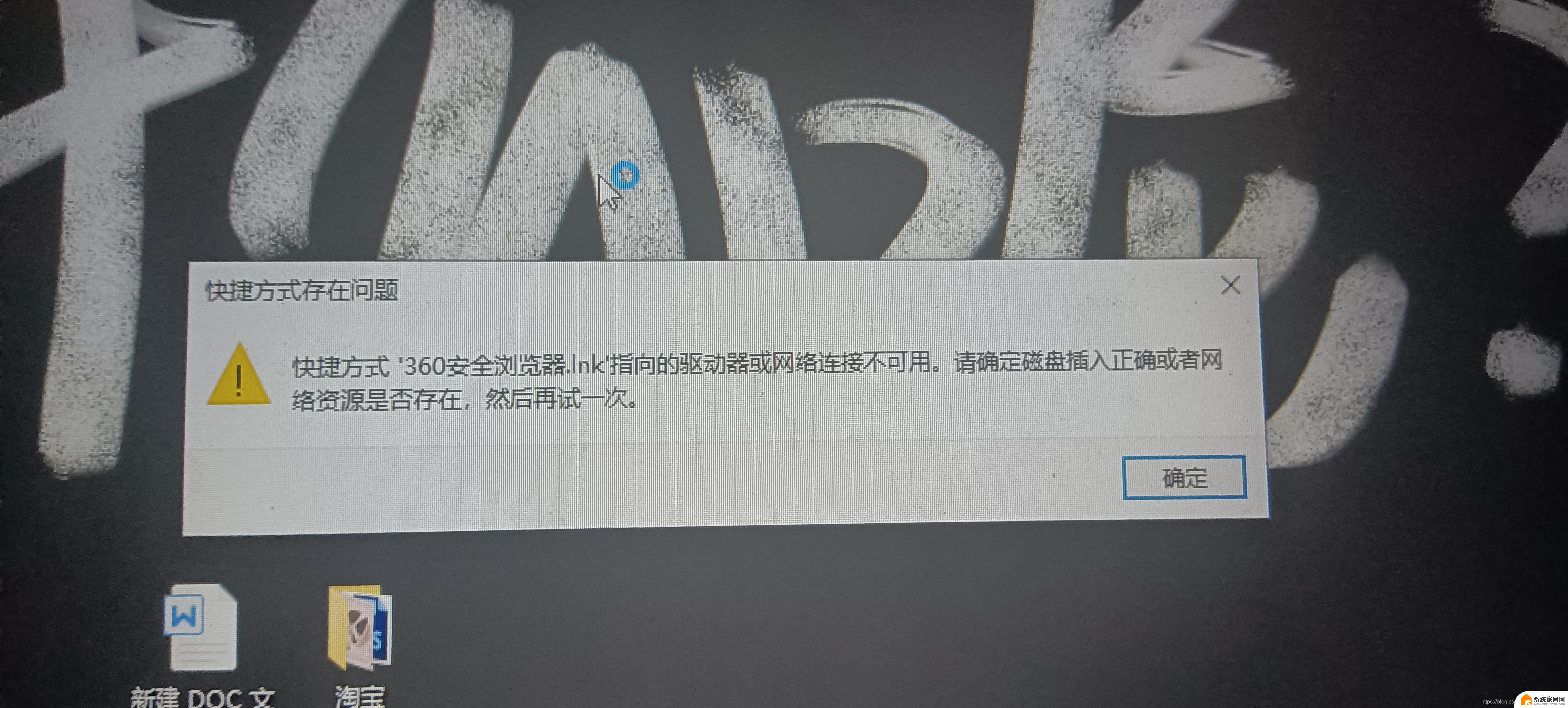
电脑的d盘突然消失了?
1. 在键盘上按下Win+R快捷键打开运行窗口;
2. 在运行窗口中输入“gpedit.msc”,再按下回车键进入;
3. 在弹出的“本地组策略编辑器”中依次点击“用户配置”-“管理模板”-“Windows组件”选项;
4. 接着在右侧窗口中找到“文件资源管理器”并双击;
5. 进入文件资源管理器后,找到并右击“隐藏我的电脑中的这些指定的驱动器”选项。在弹出的选项中点击“编辑”;
6. 在弹出的窗口中选择“未配置”选项,点击“应用”后再点击“确定”按钮;
7. 最后回到电脑的“此电脑”界面中,不见的d盘就恢复回来了。
以上就是电脑的D盘突然消失的全部内容,如果您不理解,请按照小编的方法进行操作,希望能够帮助到大家。
电脑的d盘突然消失了 电脑d盘不见了如何恢复数据相关教程
- win10重新做系统后,d盘不见了 Win10系统中D盘不见了如何恢复
- 鼠标不见了按哪个键恢复 笔记本电脑鼠标突然消失
- win10 d盘文件夹不见了,没有被隐藏 Win10系统D盘不见了怎么恢复
- 手提电脑键盘打不了字按哪个键恢复 笔记本电脑键盘打不了字按哪个键恢复的方法
- 怎样把电脑c盘的东西移到d盘 如何将C盘文件夹移动到D盘
- 为什么d盘无法格式化 电脑D盘无法格式化Win10的解决办法
- window10c盘文件移动到d盘 如何把C盘中的文件夹移动到D盘
- win10找回我的电脑图标 win10我的电脑图标不见了怎么恢复
- 如何将文件移动到d盘 win10如何将文档文件夹移动到D盘
- 电脑怎么设置下载的软件默认到d盘 怎样让电脑软件默认安装到D盘
- 迈入计算加速新时代 第二代AMD Versal Premium系列上新,助力您的计算体验提速
- 如何查看电脑显卡型号及性能信息的方法,详细教程揭秘
- 微软“Microsoft自动填充Chrome扩展”插件12月14日停用,用户需寻找替代方案
- CPU厂商的新一轮较量来了!AMD、英特尔谁将称雄?
- 微软发布Windows 11 2024更新,新型Copilot AI PC功能亮相,助力用户提升工作效率
- CPU选购全攻略:世代差异、核心架构、线程数、超频技巧一网打尽!
微软资讯推荐
- 1 如何查看电脑显卡型号及性能信息的方法,详细教程揭秘
- 2 CPU厂商的新一轮较量来了!AMD、英特尔谁将称雄?
- 3 英伟达发布NVIDIA app正式版 带来统一GPU设置软件,让你轻松管理显卡设置
- 4 详细指南:如何在Windows系统中进行激活– 一步步教你激活Windows系统
- 5 国产显卡摩尔线程筹备上市,国产显卡即将登陆市场
- 6 详细步骤教你如何在Win7系统中进行重装,轻松搞定系统重装
- 7 微软停服后,Linux对俄罗斯“动手”,国产系统关键一战即将开启
- 8 英伟达RTX50系列显卡提前发布,游戏体验将迎来重大提升
- 9 微软网页版和Win11新版Outlook可固定收藏夹功能本月开测
- 10 双11国补优惠力度大,AMD锐龙HX旗舰游戏本5800元起
win10系统推荐
系统教程推荐
- 1 windows defender删除文件恢复 被Windows Defender删除的文件怎么找回
- 2 连接电脑的蓝牙耳机吗 win10电脑连接蓝牙耳机设置
- 3 笔记本电脑屏幕锁可以解开吗 电脑锁屏的快捷键是什么
- 4 ie9如何设置兼容模式 IE9兼容性视图的使用方法
- 5 win11磁盘格式化失败 硬盘无法格式化怎么修复
- 6 word文档打开乱码怎么解决 word文档打开显示乱码怎么办
- 7 惠普m1136打印机驱动无法安装 hp m1136打印机无法安装win10驱动解决方法
- 8 笔记本怎么连网线上网win10 笔记本电脑有线网连接教程
- 9 微信怎么语音没有声音 微信语音播放无声音怎么恢复
- 10 windows查看激活时间 win10系统激活时间怎么看